Hoe om `n MySQL-bediener op `n rekenaar te installeer
Databasisse soos MySQL kan moeilik wees om te installeer. Om MySQL op jou rekenaar behoorlik te installeer en op te stel, volg hierdie instruksies.
stappe

1
Teken in as `n administrateur op jou rekenaar. Dit gee jou administrateur regte, wat die installasie minder problematies sal maak. Hou in gedagte dat, as u eers geïnstalleer is, u nie die program as `n administrateur moet hardloop nie.

2
Laai MySQL Server Community Edition gratis af. Maak seker dat jy `n weergawe aflaai wat `n installeerder vir Windows bring. Stoor die lêer op jou Windows-lessenaar.

3
Dubbelklik op die afgelaaide lêer. Die installasie lêer kom in `n .zip, dus wanneer u dubbel kliek, begin u die dekompressie proses en u sal na `n lêergids gestuur word.

4
Dubbelklik op Setup.exe. (Dit moet die enigste lêer in die .zip wees.) Dit sal die konfigurasieproses begin.

5
Klik op Volgende Dit begin met die konfigurasie proses.

6
Klik op Aanpas> Volgende. Dit sal jou toelaat om te spesifiseer waar jy MySQL wil installeer. As u Apache op die bediener C: Server geïnstalleer het, sal dit gerieflik wees om MySQL in dieselfde gids te installeer.

7
Klik op Installeer. Wag terwyl die program geïnstalleer is.

8
Klik Skip Sign-Up (Slaan rekord) en dan Volgende (volgende). Wanneer die installasie voltooi is, sal `n venster verskyn MySQL-aanmelding. Slaan nou die register oor, aangesien jy dit later kan doen as jy wil. Dan verskyn `n dialoogkassie wat sê Wizard voltooi (Assistent voltooi).

9
Stel MySQL op Laat die boks gemerk Stel nou die MySQL-bediener op (Konfigureer MySQL-bediener nou) en klik afwerking (Einde).

10
Klik op Volgende Dit sal die konfigurasieproses begin.

11
Kies standaardkonfigurasie en klik dan op die volgende. Dit is die verstekkonfigurasie en is die een wat byna alle gebruikers aanbeveel.

12
Maak seker dat u `Install As Windows Service` gemerk het (installeer as Windows-bediener) en Laai die MySQL-bediener outomaties aan (begin die MySQL-bediener outomaties) en klik dan op Volgende.

13
Skep `n wagwoord vir die wortel. Skryf wat jy wil hê die wagwoord moet wees, en maak seker dat jy gemerk het Aktiveer wortel toegang vanaf afgeleë masjiene (laat afgeleë masjiene toegang tot die wortel toe). Maak seker jy kies `n hard-om-te-wagwoord en `skryf dit neer om dit nie te vergeet nie. Klik op volgende (Onder).

14
Klik op Uitvoer Dit sal die MySQL-bediener begin. As MySQL sy ding gedoen het, kliek op afwerking(Einde).

15
Spring na Start vanaf die Windows-taakbalk > programme > MySQL > MySQL Server 4.x > MySQL Command line client. Dit sal `n opdrag venster oopmaak waar u `n wagwoord gevra sal word.

16
Voer die wortel wagwoord in en druk Enter. Hiermee moet die program begin.
wenke
- MySQL aanvaar die volgende Windows-platforms: 2003 Server, 2008 Server, XP, Vista en 7.
- As jy die Apache / PHP / MySQL-kombinasie in Windows wil installeer, laai die XAMPP-pakket af. Bevat: Apache, MySQL, PHP + peer, Perl, mod_php, mod_perl, mod_ssl, OpenSSL, phpMyAdmin, Webalizer, Mercury Mail Transport System vir Win32 en NetWare Systems V3.32, JpGraph, FileZilla FTP Server, mcrypt, eAccelerator, SQLite, en WEB-DAV + mod_auth_mysql.
Deel op sosiale netwerke:
Verwante
 Hoe om `n Raspberry Pi webbediener te maak
Hoe om `n Raspberry Pi webbediener te maak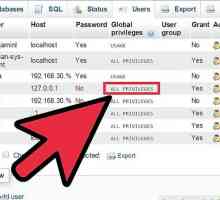 Hoe om `n MySQL databasis te verwyder
Hoe om `n MySQL databasis te verwyder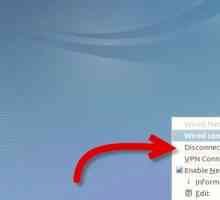 Hoe om LAMP te installeer
Hoe om LAMP te installeer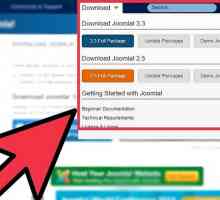 Hoe om Joomla te installeer
Hoe om Joomla te installeer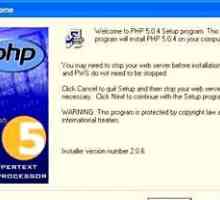 Hoe om PHP in Windows te installeer
Hoe om PHP in Windows te installeer Hoe om Photoshop 6 of 7 in Windows 7 te installeer
Hoe om Photoshop 6 of 7 in Windows 7 te installeer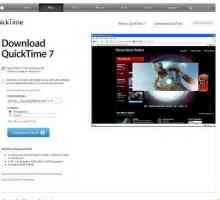 Hoe installeer jy Quicktime
Hoe installeer jy Quicktime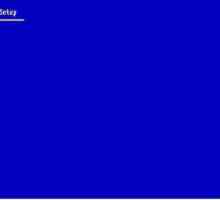 Hoe installeer u Windows Server 2003
Hoe installeer u Windows Server 2003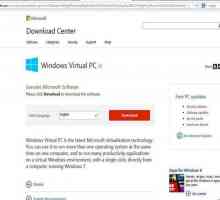 Hoe om Windows XP af te laai in Windows 7
Hoe om Windows XP af te laai in Windows 7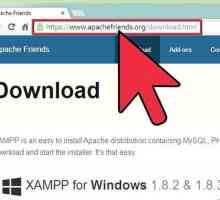 Hoe om XAMPP installeer in Windows
Hoe om XAMPP installeer in Windows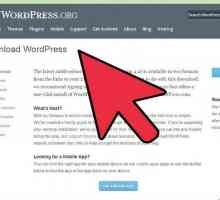 Hoe om Wordpress in XAMPP te installeer
Hoe om Wordpress in XAMPP te installeer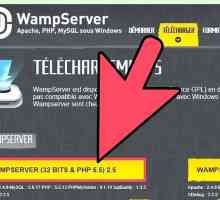 Hoe om phpMyAdmin op jou rekenaar te installeer
Hoe om phpMyAdmin op jou rekenaar te installeer Hoe om `n Wiki in minder as 20 minute te installeer
Hoe om `n Wiki in minder as 20 minute te installeer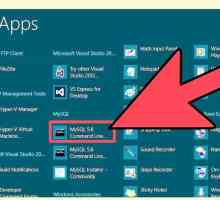 Hoe om SQL-navrae te stuur na die MySQL-opdraglyn
Hoe om SQL-navrae te stuur na die MySQL-opdraglyn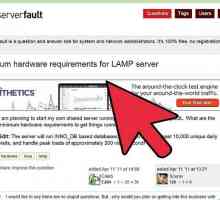 Hoe om `n LAMP-bediener op te stel
Hoe om `n LAMP-bediener op te stel Hoe om `n ontwikkelingsomgewing vir JSP te maak met Eclipse, Tomcat en MySQL
Hoe om `n ontwikkelingsomgewing vir JSP te maak met Eclipse, Tomcat en MySQL Hoe om WAMP te installeer
Hoe om WAMP te installeer Hoe om Windows 8.1 weer te installeer
Hoe om Windows 8.1 weer te installeer Hoe om `n L2J-bediener op te stel
Hoe om `n L2J-bediener op te stel Hoe om `n blog met Wordpress te skep
Hoe om `n blog met Wordpress te skep Hoe om `n tornado in Minecraft te maak
Hoe om `n tornado in Minecraft te maak
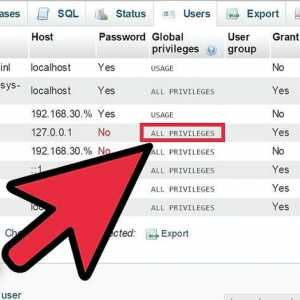 Hoe om `n MySQL databasis te verwyder
Hoe om `n MySQL databasis te verwyder Hoe om LAMP te installeer
Hoe om LAMP te installeer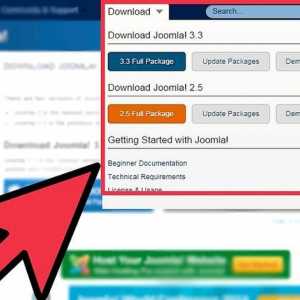 Hoe om Joomla te installeer
Hoe om Joomla te installeer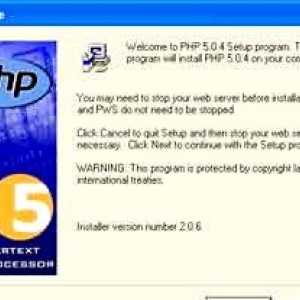 Hoe om PHP in Windows te installeer
Hoe om PHP in Windows te installeer Hoe om Photoshop 6 of 7 in Windows 7 te installeer
Hoe om Photoshop 6 of 7 in Windows 7 te installeer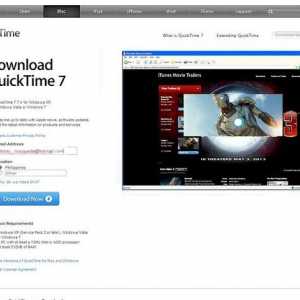 Hoe installeer jy Quicktime
Hoe installeer jy Quicktime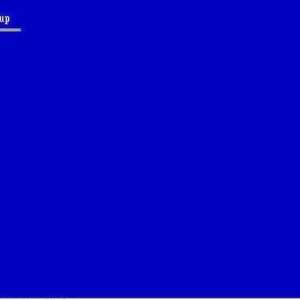 Hoe installeer u Windows Server 2003
Hoe installeer u Windows Server 2003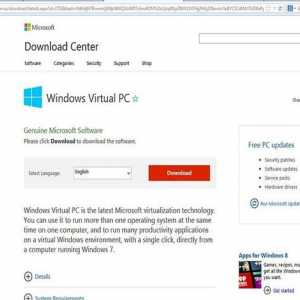 Hoe om Windows XP af te laai in Windows 7
Hoe om Windows XP af te laai in Windows 7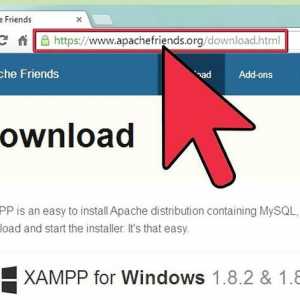 Hoe om XAMPP installeer in Windows
Hoe om XAMPP installeer in Windows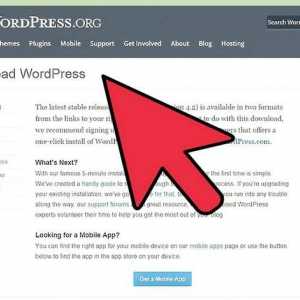 Hoe om Wordpress in XAMPP te installeer
Hoe om Wordpress in XAMPP te installeer